本案例将通过Docker容器安装DLT-645协议插件采集实现电表数据上云,前面已经讲过Modbus RTU协议通过Node -RED上云,如果采用支持Modbus RTU电表可以参考之前的“Docker容器实现边缘采集”。
首先需要搭建Node-RED运行环境,可以参考以往案例,也可以直接百度搜索,接下来的部分都是在搭建好环境的基础上进行。
安装插件
打开“菜单”选择“节点管理”在点击控制板,选择“安装”;
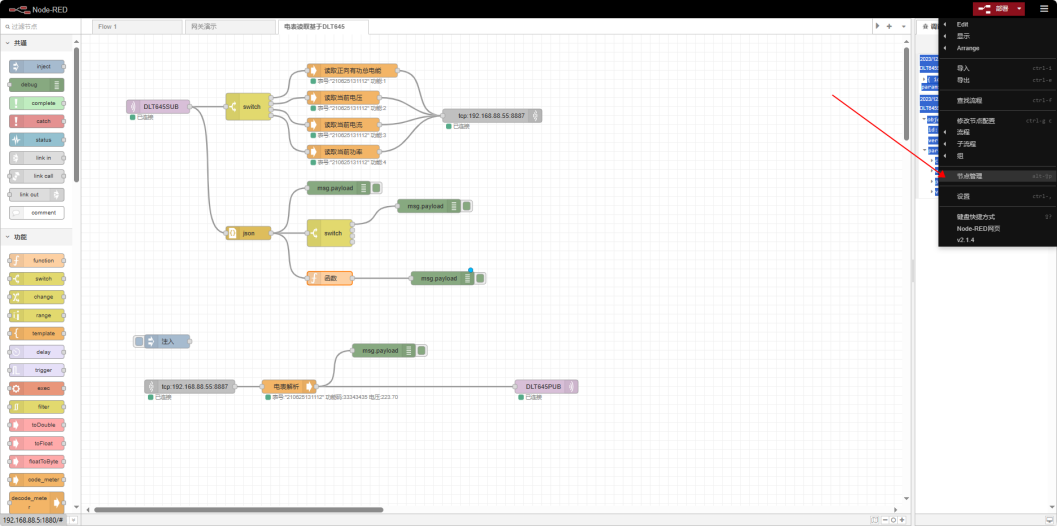
搜索插件“node-red-contrib-meter-works”,点击安装即可,该插件由Node-RED社区的三方开发者制作的免费插件。
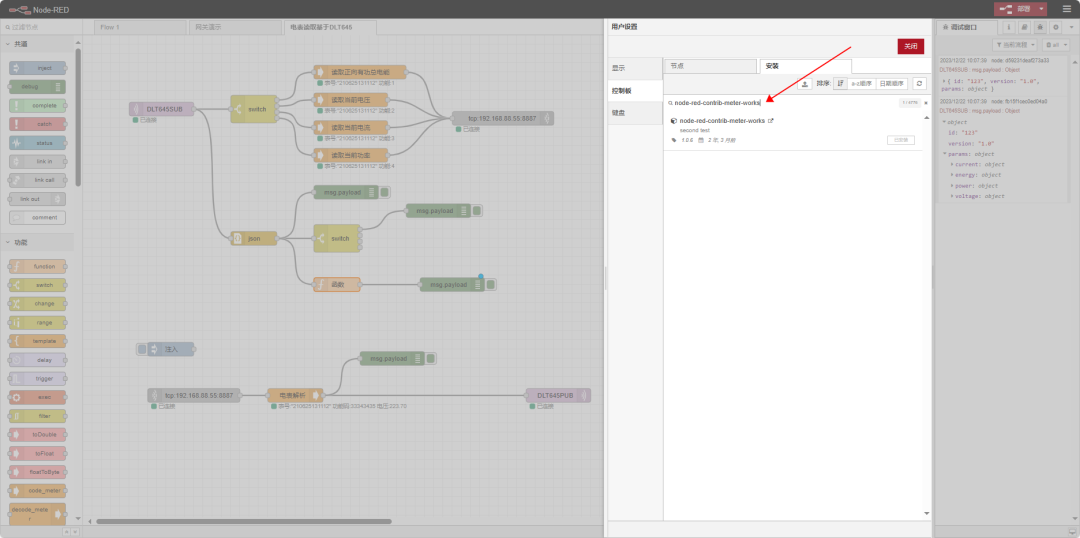
创建“流程”
这次使用MQTT服务器来转发数据,Node-RED内置MQTT3.1.1协议可以快速接入云服务器,创建一个“MQTT IN”节点用于接收平台请求数据;
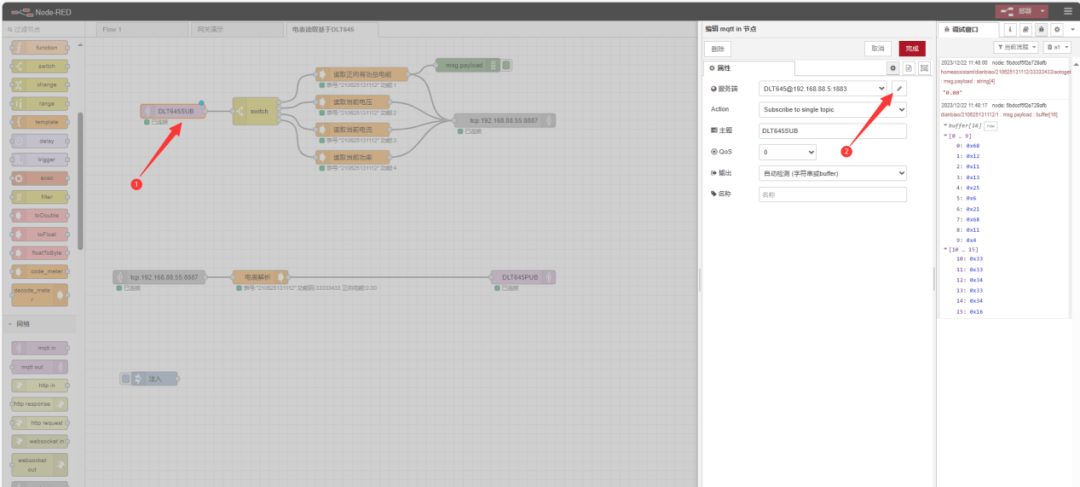
上图“2”为添加一个MQTT连接(通过EMQX搭建的私有服务器,使用阿里云、ONENET等支持标准MQTT3.1.1服务器与此处类似);

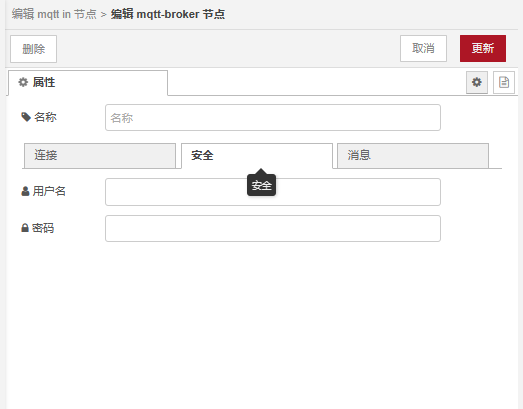
以阿里云为例演示如何配置标准MQTT3.1.1服务连接方法。
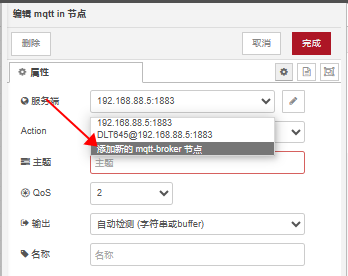
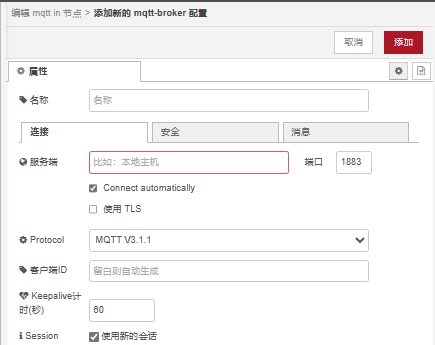
登录阿里云查询三要素;
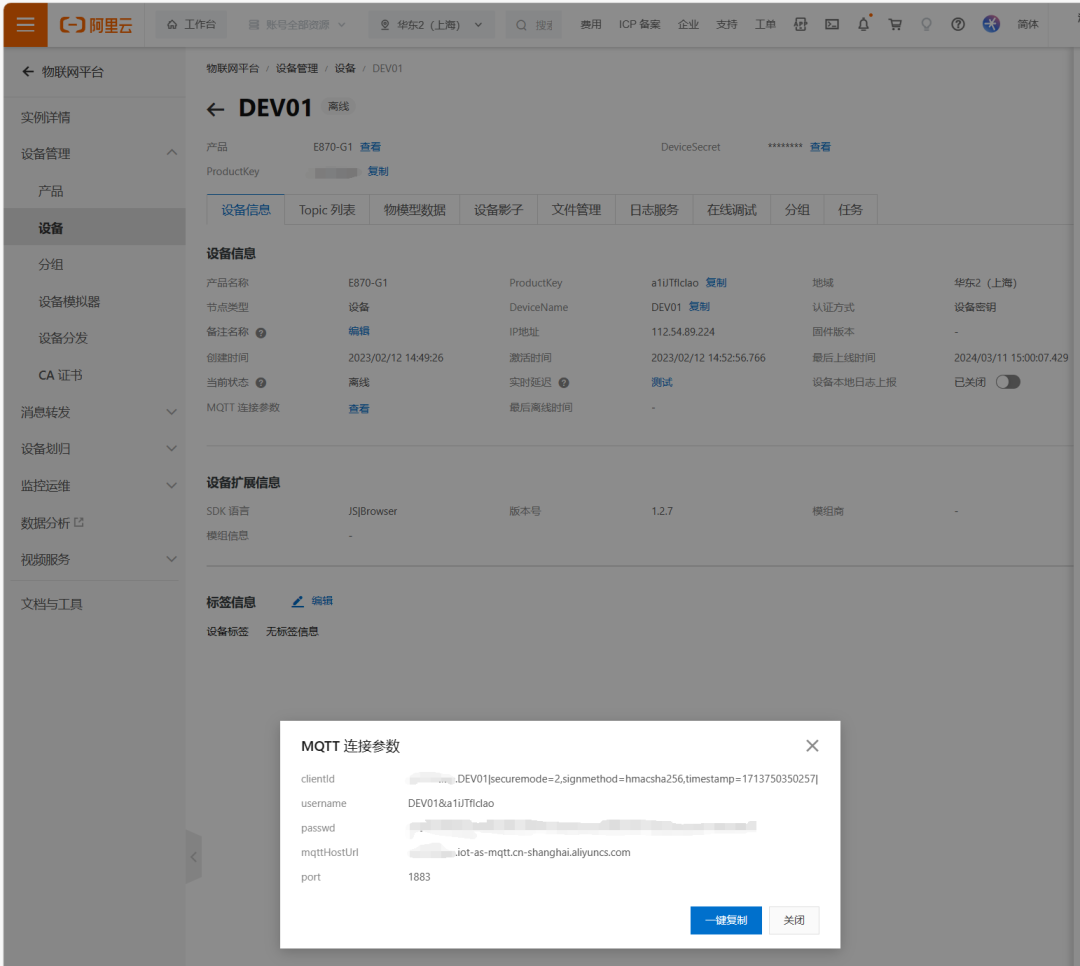
填入上面查询得到的三要素;
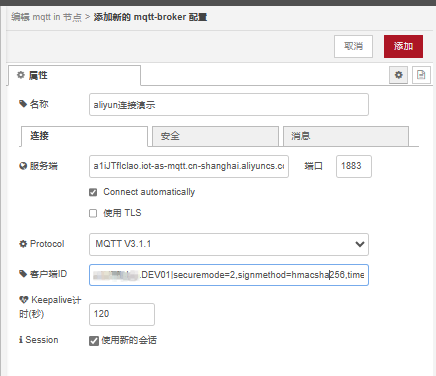
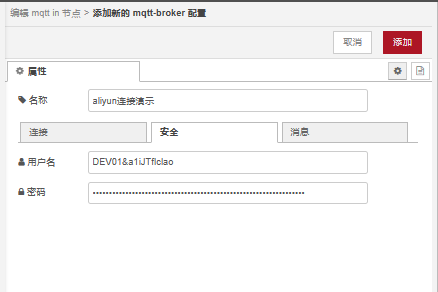
查询或定义用于测试的Topic,也可以使用标准物模型的订阅发布Topic,如果使用标准物模型需要加入编解码过程,笔者这里先不讲,大家可以自己先研究下,只需要使用一个节点一个脚本即可实现;
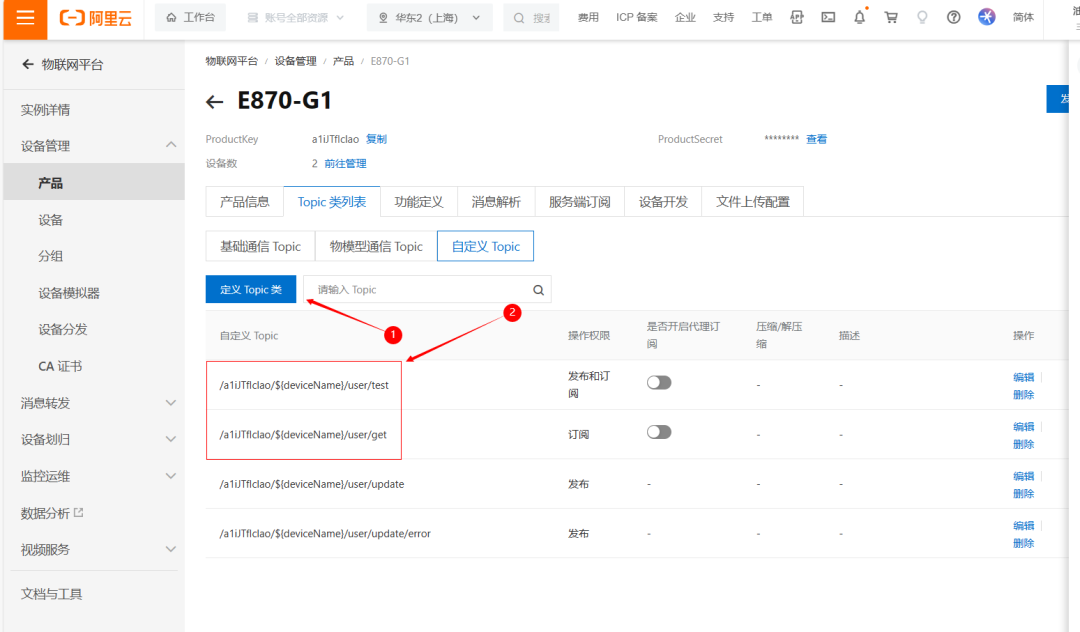
配置订阅地址(也就是刚才选择的MQTT IN节点):

点击部署,连接成功后于节点下方会提示“已连接”代表设备连接服务器成功,并成功订阅;
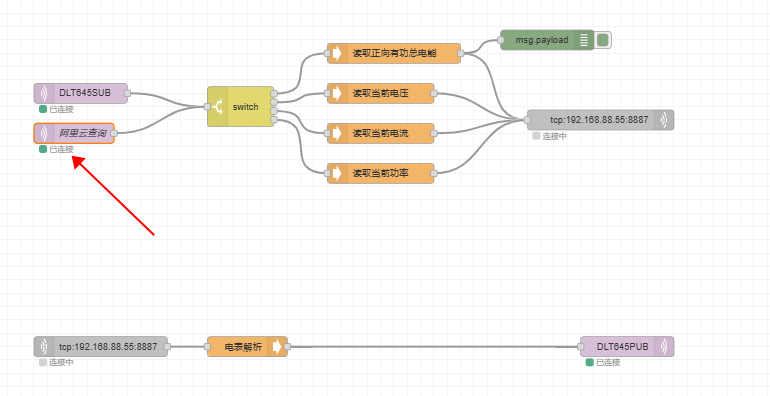
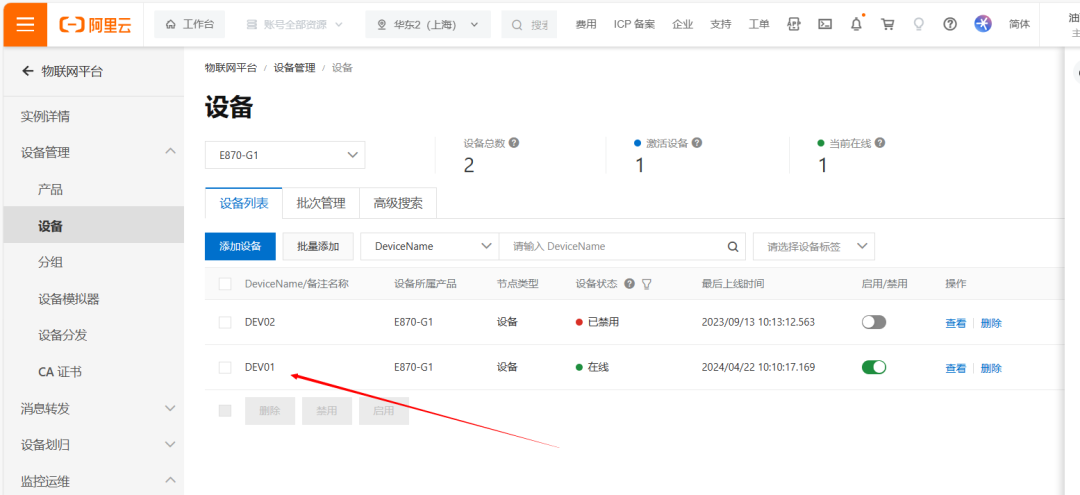
code_meter(DLT654查询节点)采用固定查询方式,为了实现不同的数据查询引入“SWITCH”节点,如若使用阿里云标准物模型就可以在“SWITCH”节点前加入“function”节点实现数据的解码;
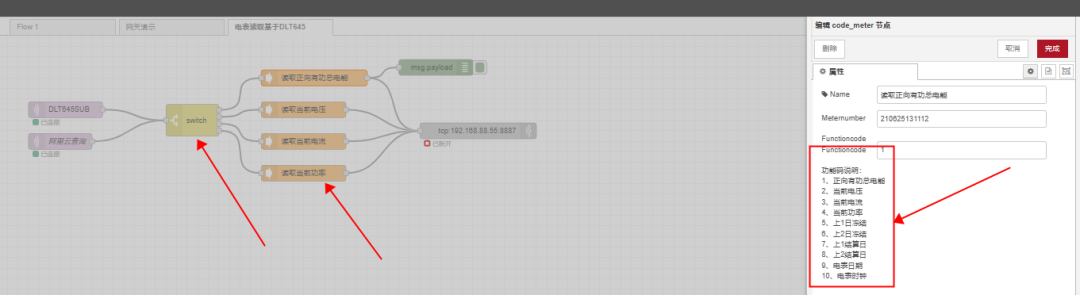
笔者为了演示方便直接使用服务器下发“1”“2”“3”“4”分别代表查询“正向有功功率”“当前电压”“当前电流”“当前功率”;
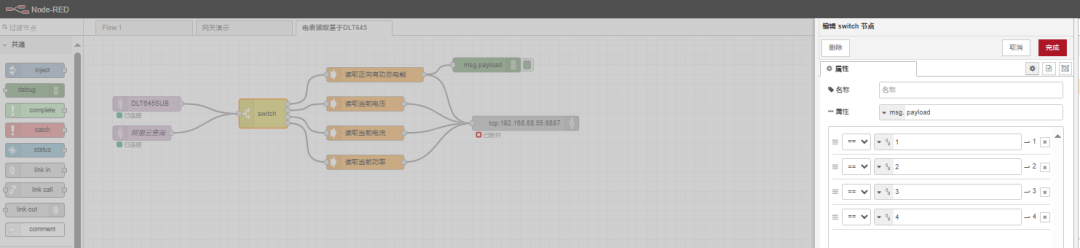
配置code_meter节点的表号和功能码,按照相同方法配置“当前电压”“当前电流”“当前功率”;

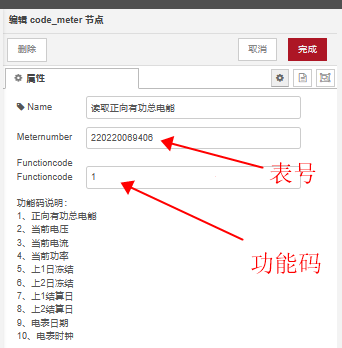
DLT645是一个用于串口的收发协议,笔者暂时没有测试过Node-RED直接驱动串口节点(node-red-node-serialport),并且搭建Node-RED的USB被之前搭建的3D打印机(Kilpper)占用,不想调试参数,这里就使用串口服务器来转发数据,添加网络节点“tcp out”;
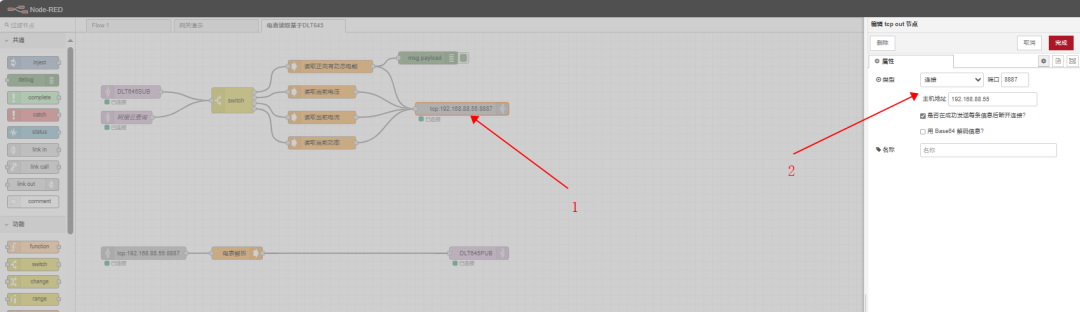
根据配置的服务器参数配置串口服务器网络参数和串口参数,DDSU666电表默认采用2400-8O1,将串口服务器的串口参数与电表一致;
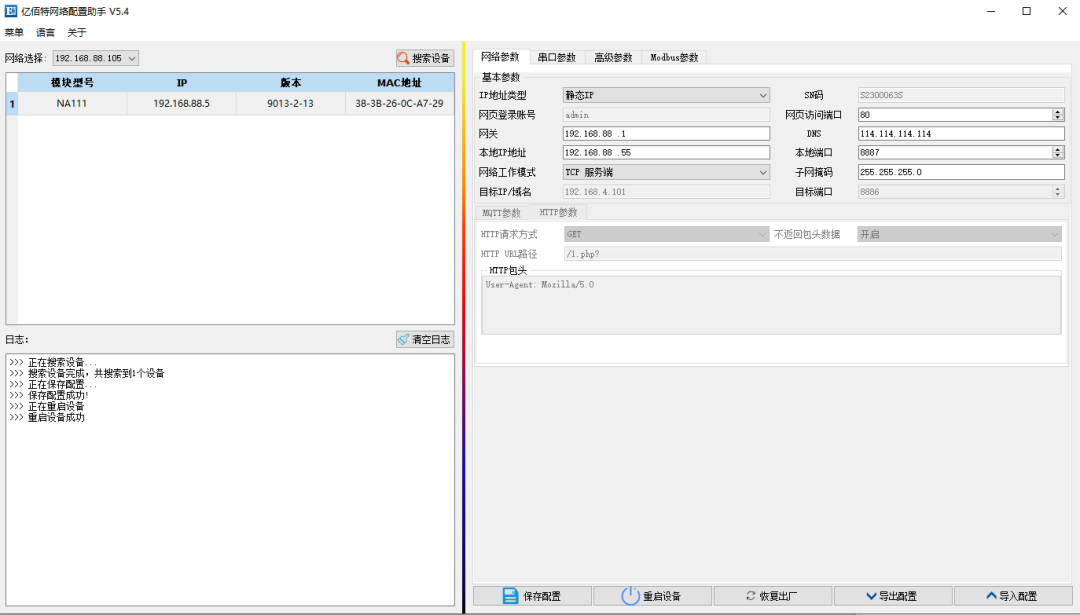
至此已经完成指令发送的全部过程,如下所示。
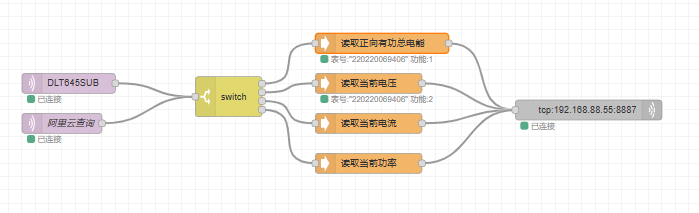
接下来处理电表返回数据,配置“tcp in”节点采集串口服务器返回数据;
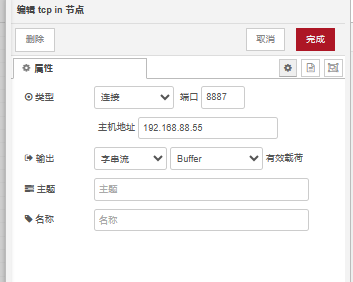
添加“decode_meter”节点解析电表返回参数;
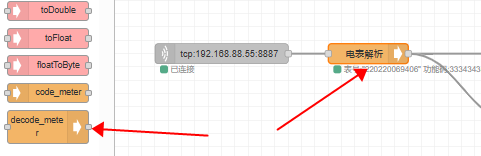
配置发布地址用于向服务器返回采集数据,一图为自建MQTT服务器,二图为阿里云MQTT服务器;
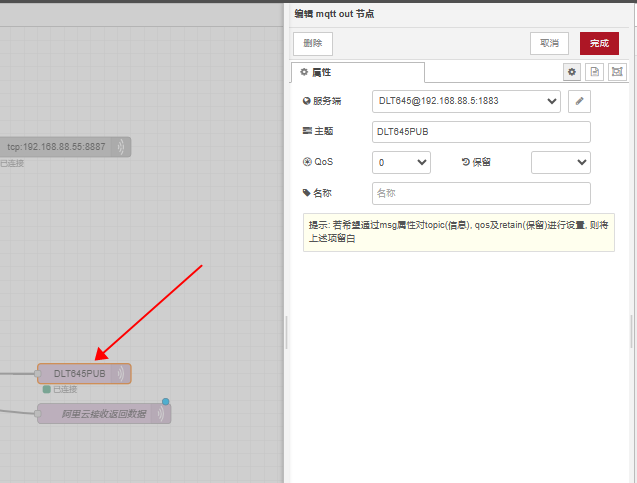
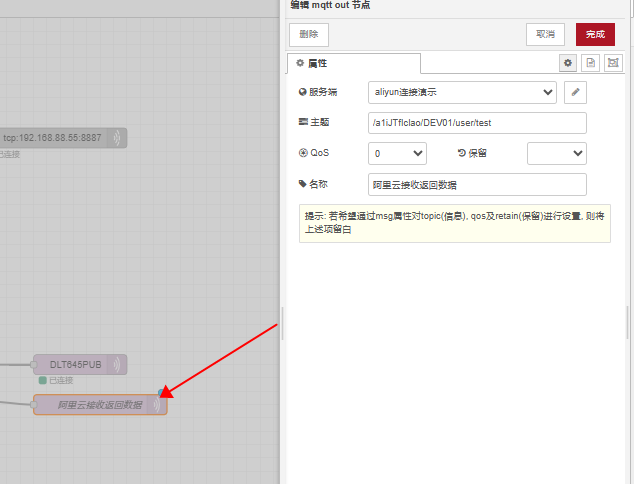
至此就完成了Node-RED服务器采集DLT645电表全部流程。
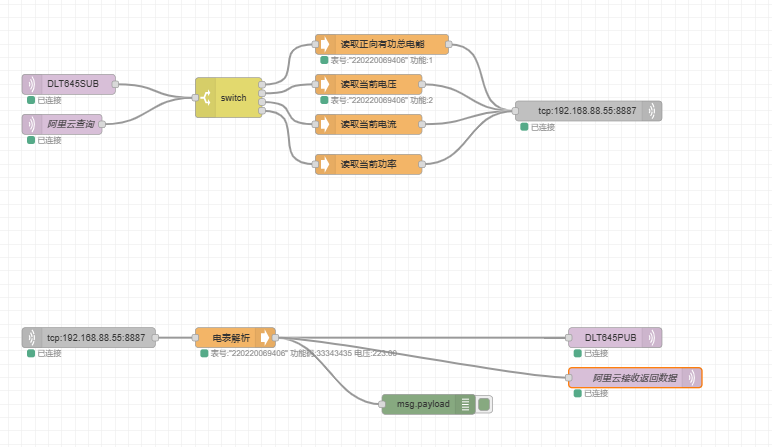
测试演示
自建服务器查询当前电压,利用MQTTX连接服务器,向Node-RED订阅地址“DLT645SUB”发送数据2,就会从Node-RED发布地址“DLT645PUB”收到当前电压值,发送其他指令代码也会收到对应数据;
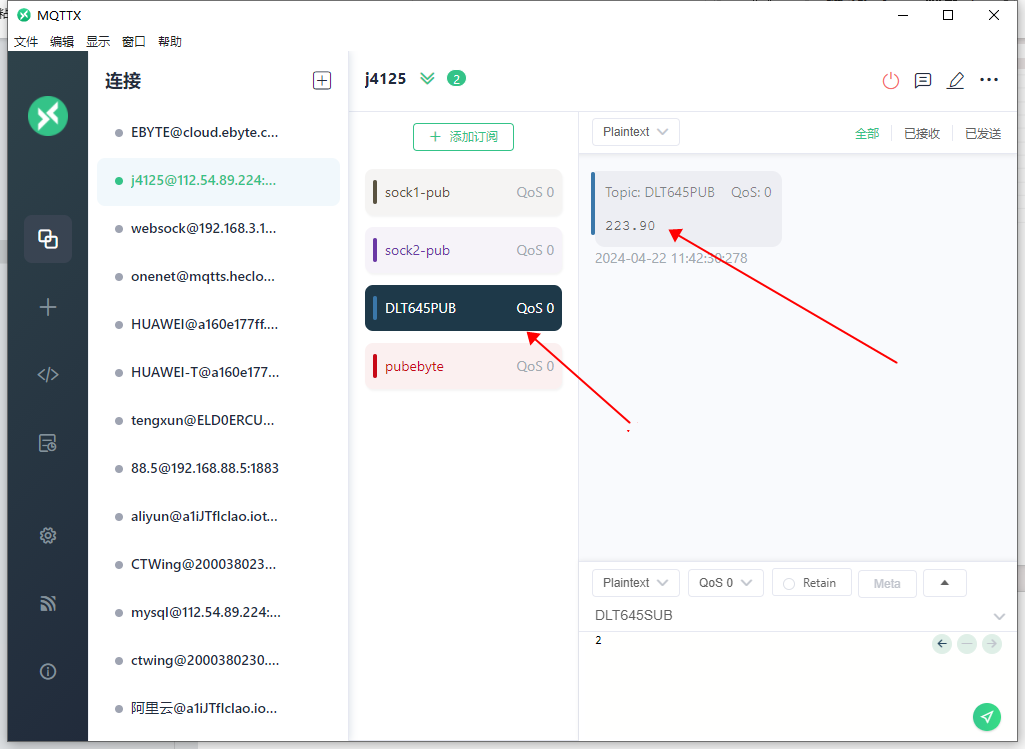
利用阿里云查询“当前电压”,利用云服务器调试接口向“/a1iJTfIclao/DEV01/user/get”Node-RED订阅地址发送数据2,就会从Node-REN发布地址“/a1iJTfIclao/DEV01/user/test”收到当前电压值,发送其他指令代码也会收到对应数据;
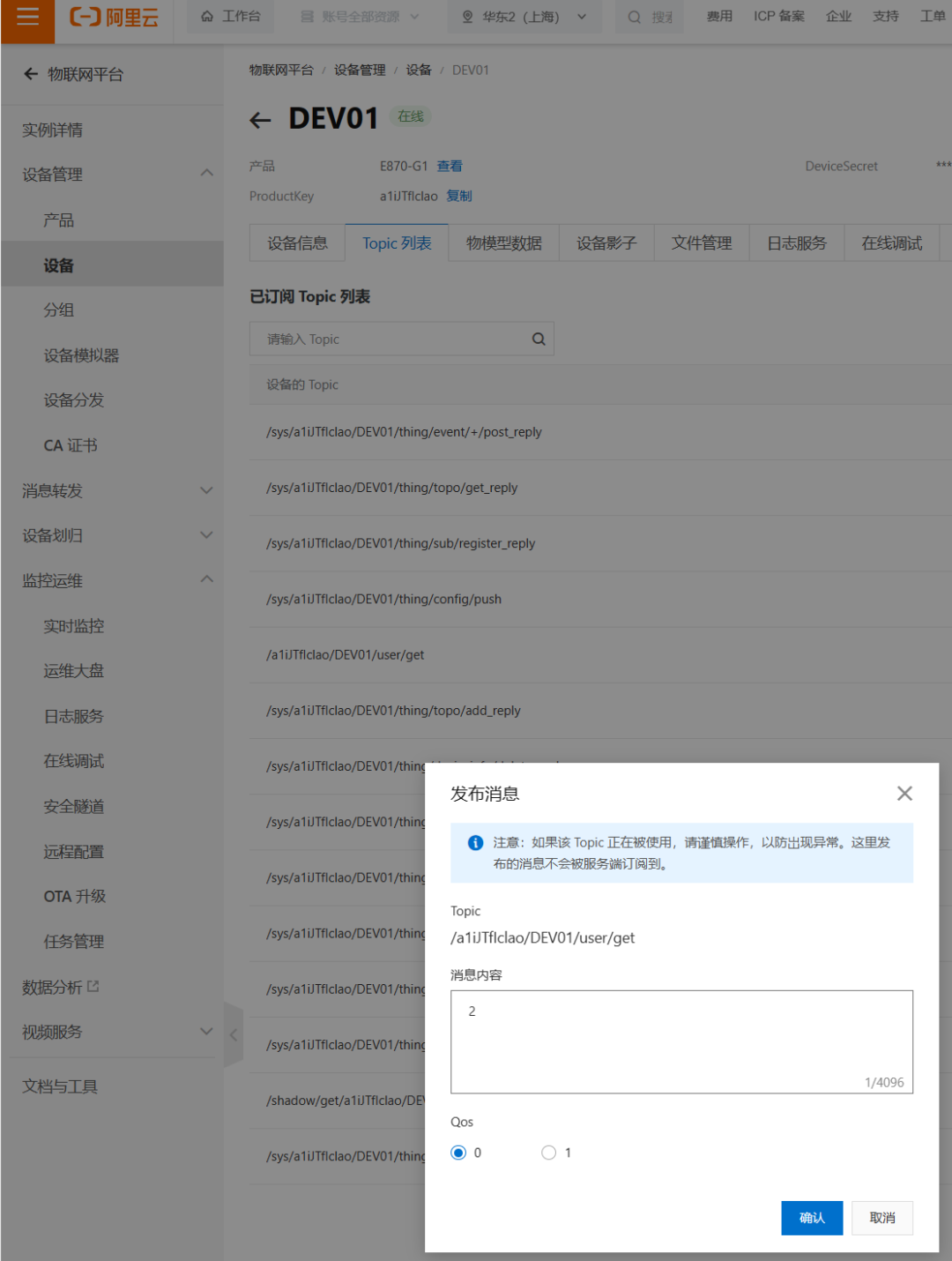
查询MQTT日志,电表返回数据成功传输到服务器;
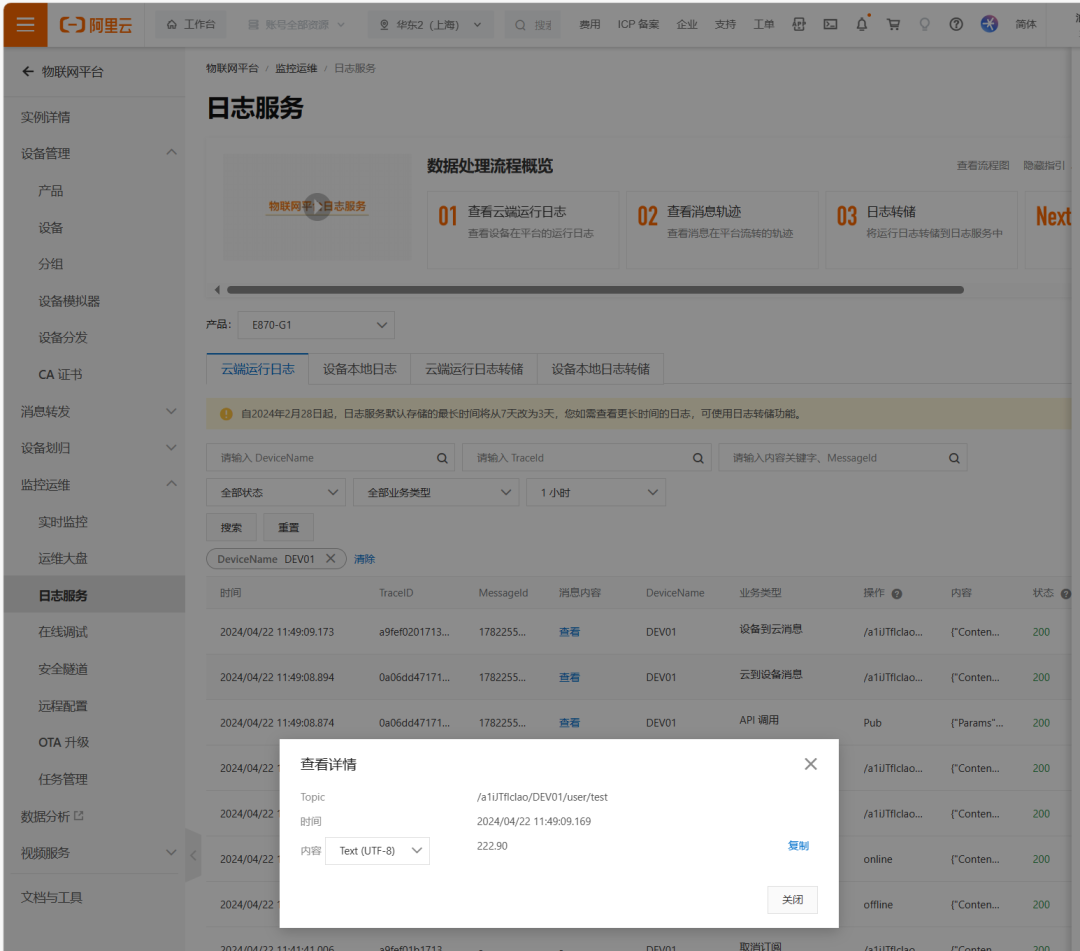
如果采用物模型就可以利用阿里云的提供的安卓软件“云智能”查看DDSU666的采集的参数。

E870-G1边缘计算网关是基于亿佰特自行研发的通讯协议《亿佰特云设备通讯协议》开发的以太网/4G边缘采集云网关,可通过服务器下发指令到设备达到控制或采集功能;可采集500个边缘数据点。设备上支持多种协议(TCP、UDP、MQTT)接入服务器,支持心跳包、注册包设置;同时该产品支持多种配置方式,支持网页平台;采用工业级设计标准,保证设备的高可靠性。
-
数据采集
+关注
关注
39文章
6114浏览量
113681 -
电表
+关注
关注
12文章
562浏览量
35342 -
智能电表
+关注
关注
25文章
935浏览量
109090 -
Docker
+关注
关注
0文章
461浏览量
11861 -
docker容器
+关注
关注
0文章
30浏览量
3326
发布评论请先 登录
相关推荐
第2部分:使用Node-RED的程序
运用 Node-RED 开发 LoRa 应用
虹科工业树莓派Node-RED应用(一) : 低代码实现状态监测
虹科干货 | 虹科工业树莓派Node-RED应用(一) : 低代码实现状态监测

物联网与ESP32、Node-RED和InfluxDB与WebSocket

Node-RED安装本地教程
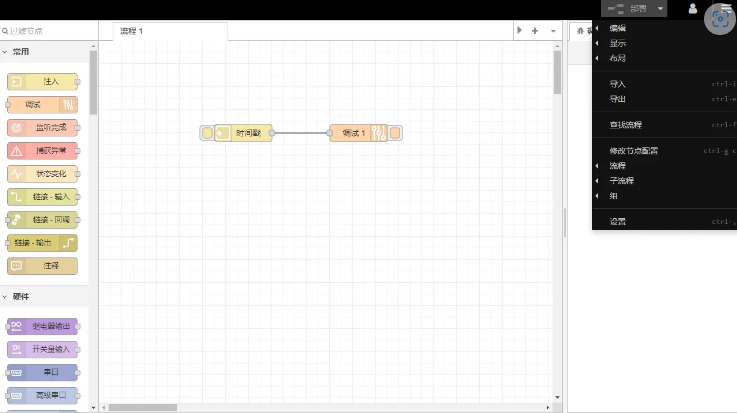
Node-RED如何制作漂亮的界面
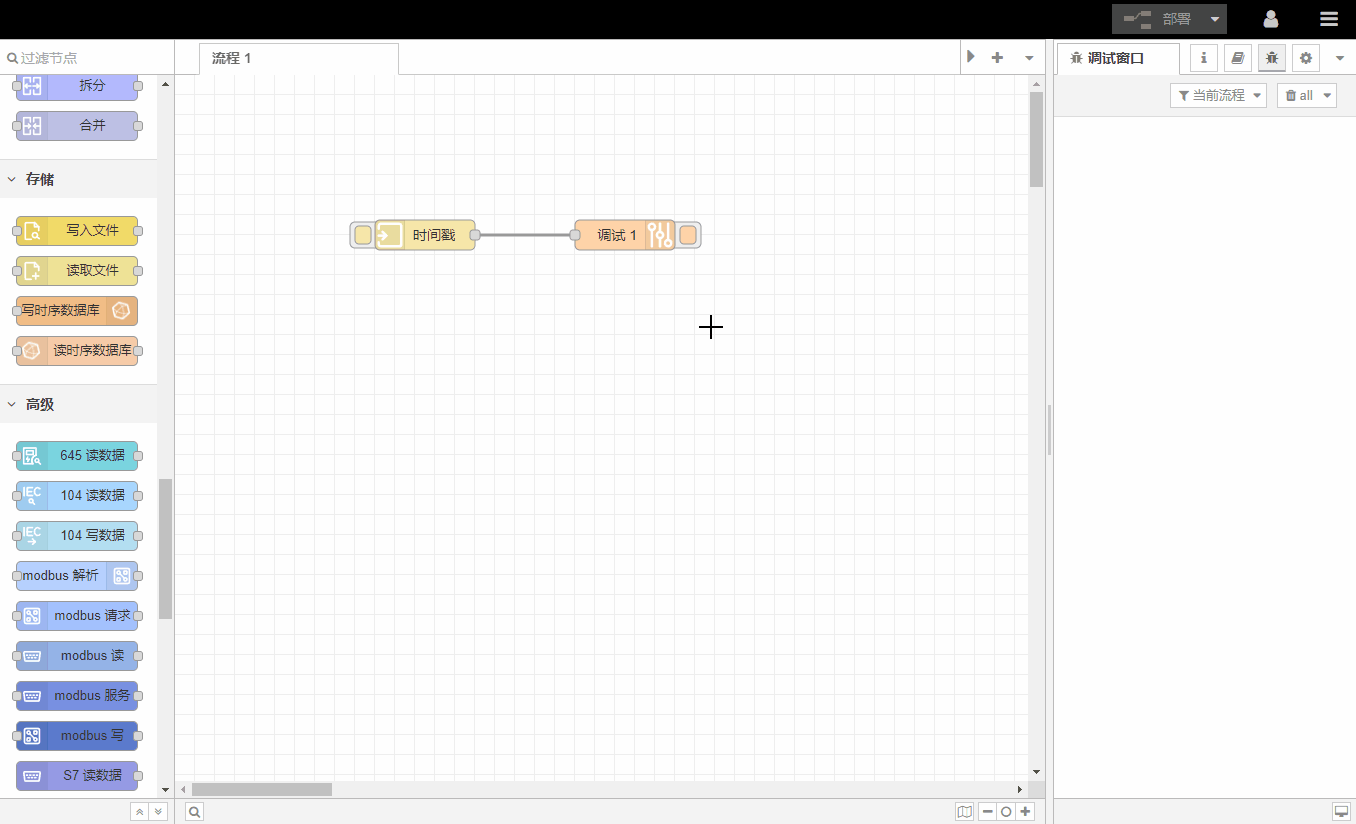
Node-RED初学者教程-三分钟学习
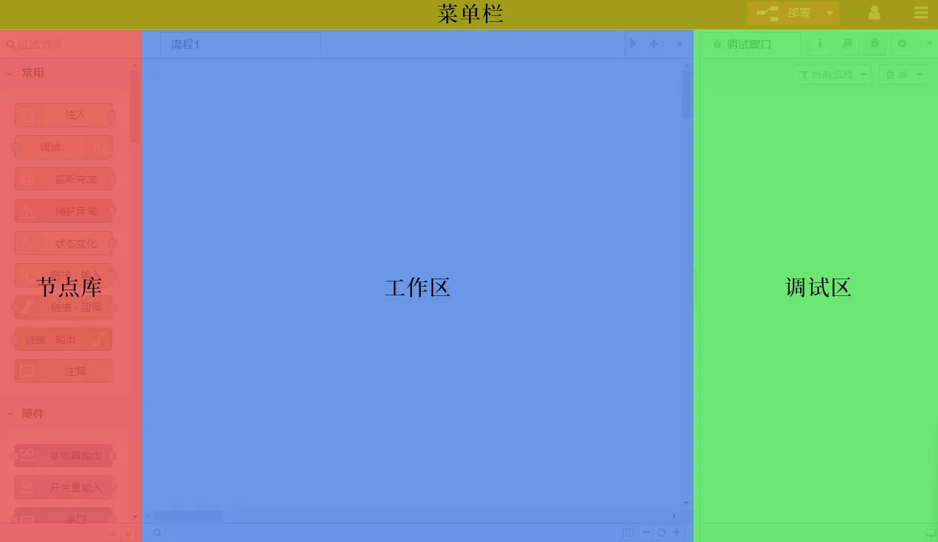




 Node-RED实现电表数据采集并上云
Node-RED实现电表数据采集并上云
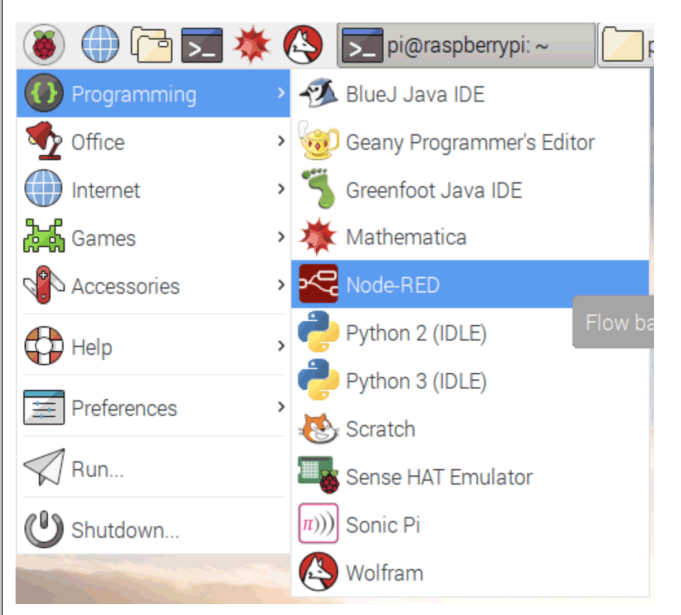

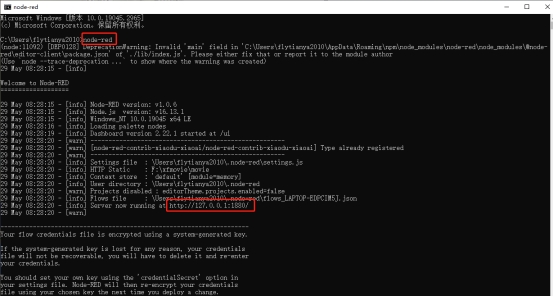
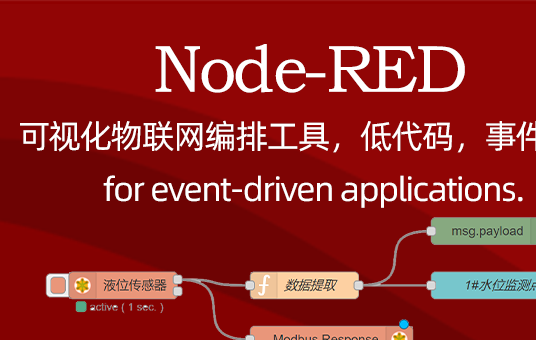










评论